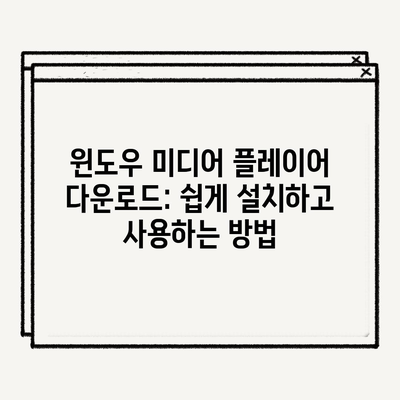윈도우 미디어 플레이어 다운로드 Windows Media Player 12
윈도우 미디어 플레이어 다운로드 Windows Media Player 12는 많은 사용자들이 선호하는 멀티미디어 관리 도구입니다. 이 프로그램은 오디오, 비디오, CD, DVD 등을 재생하는 데 사용되며, 특히 멀티미디어 파일을 관리하고 스트리밍하는 데 유용합니다. 이 글에서는 윈도우 미디어 플레이어 12를 다운로드하고 설치하는 방법을 자세히 설명하겠습니다.
윈도우 미디어 플레이어란 무엇인가?
윈도우 미디어 플레이어는 마이크로소프트에서 개발한 멀티미디어 재생 프로그램입니다. 이 프로그램은 Windows 운영 체제에서 기본적으로 제공되며, 사용자가 비디오 및 오디오 파일을 쉽게 재생하고 관리할 수 있도록 설계되었습니다. Windows 설치 시 미리 설치되어 있지만, Windows N 및 KN 에디션에서는 기본적으로 포함되어 있지 않기 때문에 별도로 설치해야 합니다.
| 기능 | 설명 |
|---|---|
| 파일 재생 | 다양한 오디오 및 비디오 파일 형식 지원 |
| 라이브러리 | 사용자 미디어 파일 정리 및 관리 |
| 미디어 동기화 | 모바일 장치와의 미디어 동기화 가능 |
| 스트리밍 | 온라인 비디오 및 음악 스트리밍 서비스 지원 |
이와 같이 윈도우 미디어 플레이어는 단순한 재생 소프트웨어 이상의 기능을 갖추고 있습니다. 프로그램은 음악과 비디오 라이브러리를 생성하고, 데이터를 검색하고, 재생 목록을 작성하는 등 사용자가 원하는 방식으로 멀티미디어 콘텐츠를 관리할 수 있게 도와줍니다.
💡 피크앱플레이어의 다양한 기능을 지금 바로 알아보세요. 💡
윈도우 미디어 플레이어 12의 주요 기능
윈도우 미디어 플레이어 12는 보다 향상된 인터페이스와 다양한 기능을 제공합니다. 이 프로그램의 가장 큰 장점 중 하나는 사용자에게 직관적인 GUI를 제공하여, 초보자도 쉽게 사용할 수 있다는 점입니다. 기본적인 파일 재생 외에도 다음과 같은 고급 기능을 포함하고 있습니다.
- 라이브러리 관리: 사용자는 음반 커버, 아티스트 정보, 트랙 리스트 등을 자동으로 다운로드하여 라이브러리를 꾸밀 수 있습니다.
- 스트리밍 서비스 통합: 사용자들은 직접 파일을 재생할 뿐만 아니라, 다양한 음악 스트리밍 서비스를 통해 밀접하게 통합된 경험을 제공합니다.
- 플러그인 지원: 다양한 추가 기능을 허용하는 플러그인을 지원하여 사용자가 원하는 기능을 더욱 풍부하게 만들 수 있습니다.
- 파일 인코딩: 파일 형식을 변환할 수 있는 기능 역시 제공하여, 필요에 따라 파일 형식을 조정할 수 있습니다.
| 기능 | 차별점 |
|---|---|
| 라이브러리 관리 | 아티스트와 앨범 정보를 자동으로 업데이트 |
| 스트리밍 | 다양한 온라인 서비스와 통합 |
| 플러그인 지원 | 사용자 맞춤형 기능 확장 |
| 파일 변환 | 유연한 파일 형식 변환 기능 |
이러한 다양한 기능들은 윈도우 미디어 플레이어 12를 단순한 재생 소프트웨어 이상의 가치 있는 멀티미디어 플랫폼으로 만들어줍니다.
💡 윈도우 10 설치와 포맷, 모든 과정을 쉽게 이해하세요. 💡
윈도우 미디어 플레이어 12 다운로드 방법
윈도우 미디어 플레이어 12를 다운로드하려면 사용 중인 Windows 운영 체제에 따라 약간의 절차가 달라질 수 있습니다. 특히 Windows N 및 KN 버전 사용자들은 별도의 미디어 기능 팩을 설치해야 합니다. 기타 버전을 사용하는 경우, 기본적으로 설치되어 있으므로 추가적인 다운로드가 필요하지 않을 수 있습니다.
- Windows N 및 KN 버전의 경우:
- http://support.microsoft.com>Microsoft 공식 웹사이트를 방문합니다.
- 운영 체제에 맞는 미디어 기능 팩을 찾습니다.
- 다운로드 버튼을 클릭합니다.
-
시스템 유형 (32비트 또는 64비트)에 맞는 파일을 선택하여 다음 단계를 진행합니다.
-
설치 절차:
- 다운로드 한 설치 파일을 실행합니다.
- Windows 업데이트 독립 실행형 설치 관리자 화면이 나타납니다.
- 예를 클릭하여 설치를 시작합니다.
- 사용권 계약을 동의한 후 설치를 완료합니다.
| 단계 | 설명 |
|---|---|
| 1. 다운로드 | Microsoft 웹사이트에서 파일 다운로드 |
| 2. 설치 실행 | 다운로드한 파일을 실행하여 설치 시작 |
| 3. 동의 | 사용권 계약 동의 후 설치 진행 |
| 4. 재부팅 | 설치 완료 후 컴퓨터 재부팅 |
이 과정을 통해 윈도우 미디어 플레이어 12를 손쉽게 다운로드하고 설치할 수 있습니다.
💡 피크앱플레이어의 숨겨진 기능들을 알아보세요! 💡
설치 후 설정 및 사용법
윈도우 미디어 플레이어 12를 설치한 후, 사용자들은 몇 가지 간단한 설정을 통해 프로그램을 최적화하고 자신의 멀티미디어 환경을 더욱 풍요롭게 만들 수 있습니다. 가장 첫 번째로 해야 할 일은 라이브러리를 설정하는 것입니다. 이 작업은 것처럼 음반 정보나 트랙 정보를 추가하기 위해 필요한 정보 동기화를 설정하는 것으로 시작됩니다.
또한, 자동 트랙 다운로드 기능을 활용하여, 사용자가 소장한 음악과 비디오 파일에 대해 추가적인 정보를 자동으로 가져올 수도 있습니다. 이는 메뉴 바에서 피기 자 또는 음악 파일 섹션을 통해 설정할 수 있습니다.
- 라이브러리 추가: 폴더 추가 기능을 사용하여, 원하는 경로를 지정하고 음악 파일을 올바르게 관리합니다.
- 비디오 및 음악 스트리밍: 라이브러리에서 음악을 선택하거나, 추가 옵션을 통해 온라인 스트리밍 서비스를 이용해 다양하게 즐길 수 있습니다.
- 재생 목록 작성: 주요 음악을 모아 한 번에 스트리밍하는 기능도 쉽게 설정할 수 있습니다.
| 설정 항목 | 방법 |
|---|---|
| 라이브러리 추가 | 특정 폴더에 있는 음악 파일을 라이브러리에 추가 |
| 온라인 스트리밍 | 스트리밍 서비스와 연동하여 음악 감상 |
| 재생 목록 제작 | 좋아하는 트랙을 모아 새로운 목록 생성 |
이와 같은 설정들을 통해 윈도우 미디어 플레이어 12를 보다 효율적으로 활용할 수 있습니다.
💡 피크앱플레이어의 다양한 기능을 지금 바로 알아보세요. 💡
결론
윈도우 미디어 플레이어 다운로드 Windows Media Player 12는 멀티미디어 파일을 효과적으로 관리하고 재생하는 데 많은 유용성 을 제공합니다. 다양한 기능을 제공하고 사용자 친화적인 인터페이스를 통해, 누구나 쉽게 사용할 수 있습니다. 특히, Windows N 및 KN 버전의 사용자들에게는 미디어 기능 팩이 필수적이라는 점을 기억해야 합니다.
설치 후에는 라이브러리와 스트리밍을 최적화하여 나만의 멀티미디어 환경을 구축해 보세요! 최종적으로는 이 모든 기능을 활용하여 귀하의 멀티미디어 경험을 한층 더 아름답게 만들 수 있기를 바랍니다.
💡 피크앱플레이어의 숨겨진 기능을 지금 알아보세요! 💡
자주 묻는 질문과 답변
- 윈도우 미디어 플레이어 12는 무료인가요?
-
네, 윈도우 미디어 플레이어 12는 무료로 제공되며, Windows 운영 체제에 기본으로 설치되어 있습니다.
-
Windows N 버전 사용자는 어떻게 다운로드하나요?
-
Windows N 버전을 사용하는 경우, Microsoft 웹사이트에서 미디어 기능 팩을 다운로드하여 설치해야 합니다.
-
설치 후 라이브러리는 어떻게 추가하나요?
-
윈도우 미디어 플레이어를 열고, 라이브러리 메뉴에서 원하는 폴더를 추가하여 음악 파일을 포함할 수 있습니다.
-
재생 목록은 어떻게 만들 수 있나요?
- 원하는 트랙을 선택한 후 우클릭하여 재생 목록에 추가 옵션을 선택하면 쉽게 재생 목록을 만들 수 있습니다.
이 블로그 포스트는 상세한 정보와 함께 효율적인 가이드를 제공하여 독자에게 유용한 정보를 전달하는 것을 목표로 하였습니다. 각 섹션은 명확한 설명과 함께 예시를 포함해 내용을 더욱 충실히 전달하였습니다.
윈도우 미디어 플레이어 다운로드: 쉽게 설치하고 사용하는 방법
윈도우 미디어 플레이어 다운로드: 쉽게 설치하고 사용하는 방법
윈도우 미디어 플레이어 다운로드: 쉽게 설치하고 사용하는 방법